ジャストシステムより国産と思われる無料セキュリティソフトがリリース。
JustSystemと言えば一太郎、と言うより日本語変換のATOKが有名でしょうか。有料版も有るけれど無料でも全く同じ機能を有するセキュリティソフト「JUSTインターネットセキュリティ」を勝手に評価。
テスト用ウィルスファイルに反応するかも見て参ります。
- JUSTインターネットセキュリティの無料ダウンロード
- インストールからクイックスキャンで例のアレを検出
- テスト用ウィルスの作り方と実際に反応するか実験
- 「JUSTインターネットセキュリティ」の評価(まとめ)
JUSTインターネットセキュリティの無料ダウンロード
無料ダウンロードは公式サイトより。
JUSTインターネットセキュリティ
http://www.just-security.com/
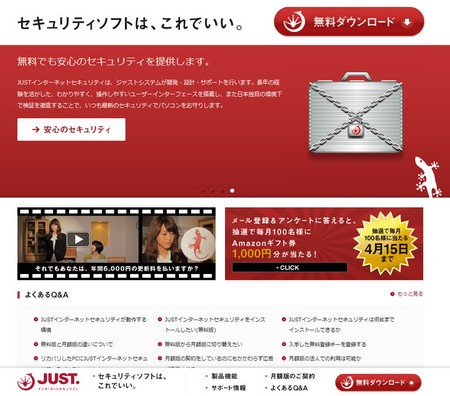
右上や下に出ているボタンをクリックするとダウンロードサイトへ飛び、自動的に落ちて参ります。
2012年2月現在のファイルサイズは約160MB。ファイル置き場の回線が弱いのか光でも3分くらい要しておりました。
無料と有料版に機能の違いは無し。
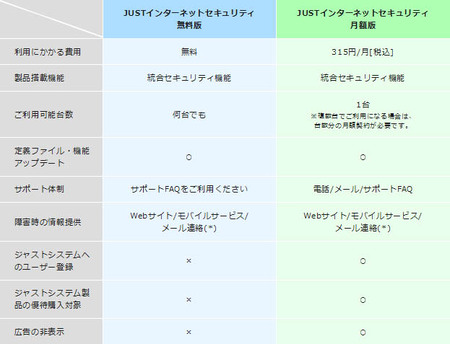
無料は1つのファイルで何台のPCに入れても自由。有料版は契約していないので知らないけれど、ライセンスキー1つに付き1台という意味かと。
まとめると、無料版は
- 電話やメールでのサポートが無い
- ジャストシステムにユーザ登録出来ない
- 広告が表示される
1と2はどうでも良いとしても3が気になる所。どの程度の鬱陶しさかで無料版の価値が変わる所は他の無料ソフトウェアも同様。
有料版は年間にすると3780円なので安いとも高いとも言えず、他の有名所と似たようなものなので機能と軽さ次第。
インストールからクイックスキャンで例のアレを検出
無料ソフトのインストールでピンと来たサイトはGIGAZIE。
やはり先を越されていたので、インストールから機能の概要はこちらをどうぞ。毎度の事ながら画像多めで分り易い。
JUSTインターネットセキュリティ - GIGAZINE
http://gigazine.net/news/20120215-just-internet-security/
ここからはGIGAZINEがやっていない事を多めに参ります。
試す前に考えると、今これを書いているメインPCにインストールすると
- マイクロソフトセキュリティ~と被り動作不良を起こす可能性有り
- HDD使用量1TB以上をスキャンされると1日で終わるか不安
- 4コアの高性能CPUでは常駐や処理が軽くなり過ぎそう
なので、フロンティアのネットブックで実験。主な仕様は、Windows7、CPUはAtom N450、HDD、という貧弱なものの普通に使うなら支障無い性能。
ダウンロードしたファイルを実行(自己解凍)すると約1分くらいでセットアップの開始が御案内。上の水色のボタンを押すとスタート。
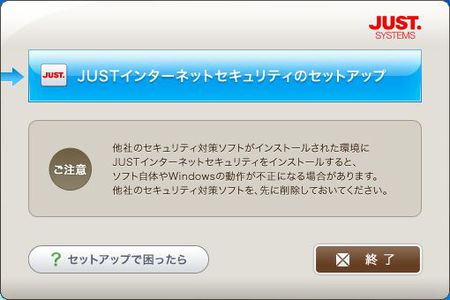
数十秒くらい下の画面で止まるので飲むなら氷でも割って来ましょう。
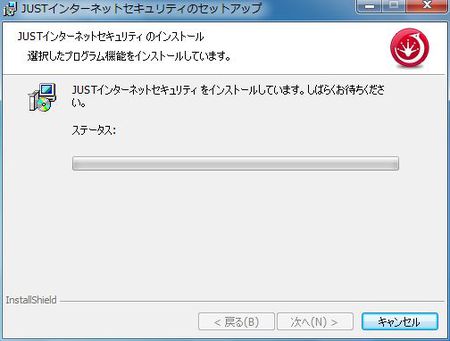
途中で警告が出るけれどインストール中なのでスルーで結構。
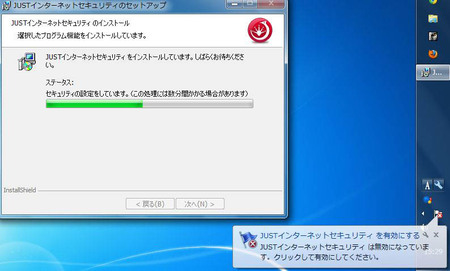
約5分でインストールが完了しWindowsを再起動すると下の表示。
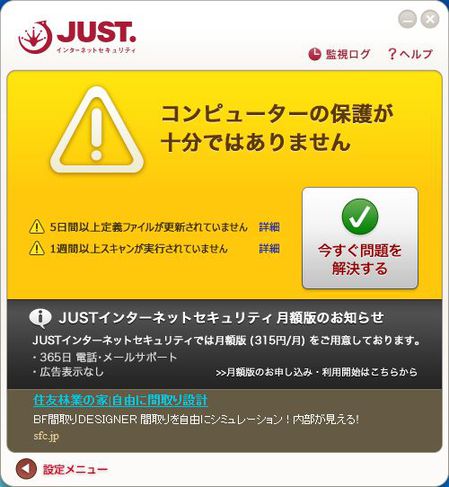
右の「今すぐ問題を解決する」ボタンを押すとクイックスキャン開始。
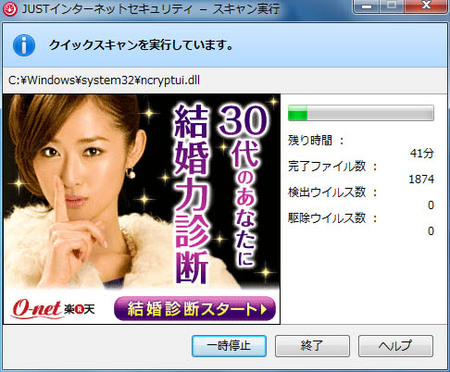
残り時間が出ておりますが容量やファイル数から予測しているだけ。開始から終了まで時々見ていたので、参考までに経過をリストにて。
左が現実の経過時間、右は表示。
- 1分・・残り時間:23時間
- 2分・・残り時間:21時間
- 4分・・残り時間:3時間
- 6分・・残り時間:46分
- 10分・・残り時間:43分
- 12分・・残り時間:47分
- 15分・・残り時間:50分
- 30分・・残り時間:27分
- 35分・・残り時間:16分
- 43分・・残り時間:1分
というわけで約44分掛かりクイックスキャンが完了。
ちなみにこのネットブックはOS以外にフリーソフトやブラウザが数本入っている程度で使用量は約20GBなので、多いなら更に時間を要すると思われ、ストレージ使用量のでかいPCでやる時は御注意有れ。
ウィルスなどが入っているわけが無い、と思いきやレジストリーブースターを検出。焼酎を吹きそうに。
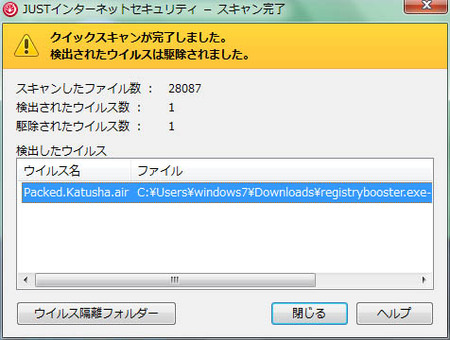
レジストリブースターがきれいに消えてくれないので手動で消したものの灯台下暗し、ダウンロードフォルダに残っていた御様子。
「ウィルス隔離フォルダー」を開いた所。
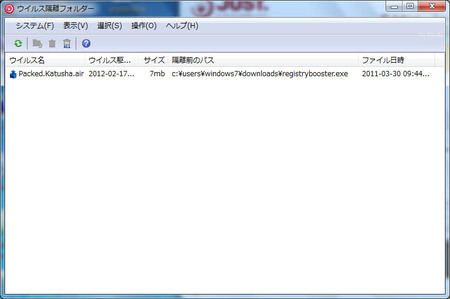
ジャストシステムのデータベースだけでは無いと思われる為、他のセキュリティソフトでも検出されるでしょう。
クイックスキャンが終わると表示が緑色に変化。下段にテキスト広告。
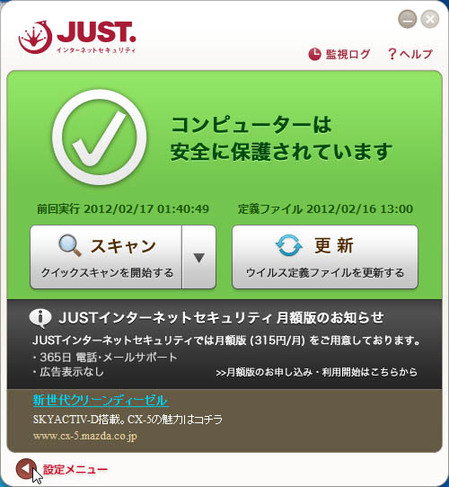
セキュリティソフトなので操作は特に必要無く放置で監視。
設定画面は2種類有り、上の画像左下の設定メニューを押すとこれ。
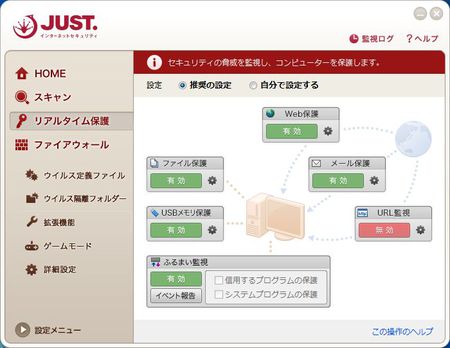
Windowsのタスクバーに表示される常駐アイコンを右クリックすると下の通り。直接設定を変更出来る仕様。
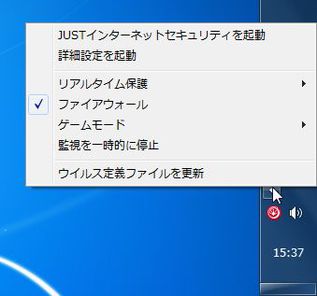
上から2番目の詳細設定を起動すると、ツリー形式の設定画面へ。
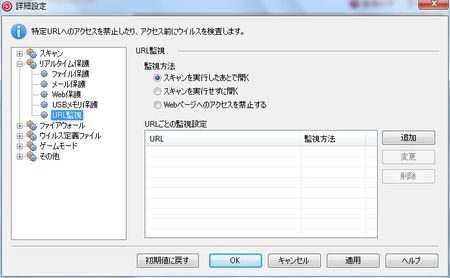
URL監視は個別に手動入力する仕組になっておりますが、決め打ちしなくとも危険なファイルにアクセスすると反応有り。これは次で実演。
テスト用ウィルスの作り方と実際に反応するか実験
本物のウィルス(トロイの木馬)で試す手も有るけれど、動かした瞬間に反応、設定により問答無用で削除されてしまうのでテスト用のファイルを用意。
テスト用とは言え、本当にウィルスとして検出されるので注意を3点。
- セキュリティソフトの検出ログが汚れる
- 共用PCなら共用している人に事前連絡するが無難
- 企業や学校などのPCは強く非推奨(特にネットワーク監視)
自分専用のパソコンでも、セキュリティソフト(ノートンやウィルスバスターなど)のログ(記録)に残るので嫌ならやらない。
共有PCなら一緒に使っている人に試して良いか聞く。特に自分よりPCスキルが上の人と共用しているなら心配されるかも知れないので必ず。
最後の企業や学校ではやらないように。ネットワーク用セキュリティソフトでサーバーが監視している場合、リアルタイムに管理者がモニタし現場へ飛んで来る可能性大。当サイトで遊んでいた事もバレるのでやめておきましょう。
テスト検出用ウィルスファイルの作り方
ダウンロードはこちら、で終わろうと思ったものの消えていたので私が保存していたファイルのソースを参考にどうぞ。
テスト用とは言えウィルスとして検出するので要注意。害は何もございませんが、以下で意味が解らない箇所が有るならやめておきましょう。自己責任にて。
- 拡張子が表示されていないなら表示するよう設定変更
- 適当な場所に新しくテキストファイルを作り編集用に開く
- この文字列を入力(先頭に大文字「X」を追加)して保存
(※ここに半角大文字の「X」を1文字追加)5O!P%@AP[4\PZX54(P^)7CC)7}$EICAR-STANDARD-ANTIVIRUS-TEST-FILE!$H+H* - 3のファイルの拡張子削除、または「txt」以外の拡張子に変更
3の時点で検出され削除などされたならテキストファイルも監視されております。多くは無駄を無くす為にテキストは監視していないと思われるけれど、4のリネームを開始した直後に反応されるかと。
JUST~セキュリティでテスト用ウィルスを試す
普通にテスト用ファイルを持って行くと、移動した直後に削除。
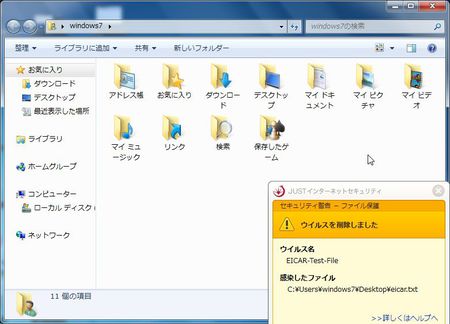
ウェブページ(インターネットのサイト)ではどうなるのかも試行。
ブラウザは Google Chrome、さすがでございます。
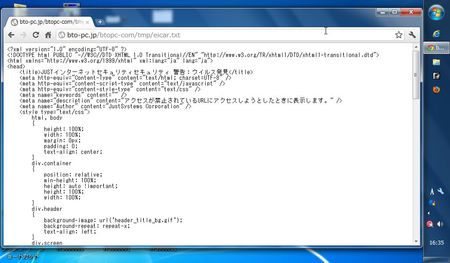
本当は画像右下にファイルからのウィルス検出と同じように「削除しました」の窓が表示されていたけれど撮れず。
Chromeで危険なページを開くとソースが表示される仕組になっているようで、そのソースはJUST~セキュリティが自動生成し、元のページが開かないよう対策されております。
ちなみに画像に表示されているURLは私の管理下。既にフォルダごと削除している為、アクセスしても何もございません。
「JUSTインターネットセキュリティ」の評価(まとめ)
主に利点とした個人的な感想は
- 常駐(監視)していても気にならないくらい軽い
- 初期設定でも鬱陶しい警告窓は出まくらない
- 有料版(月額315円)にする価値は有ると思う
無料版で気になる事は広告の出方。やはりこれが難点。
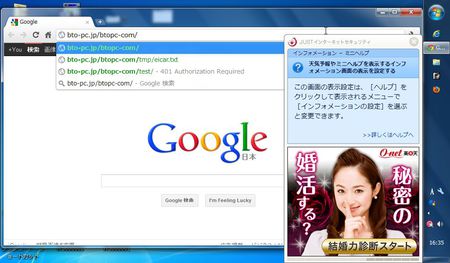
上でやっていたテスト用ウィルスファイルへアクセスしようとしている場面で、突然右のでかい広告窓がポップアップ。
広告窓は設定で変更出来ると書かれていた為、どのように変わるのか拝見。
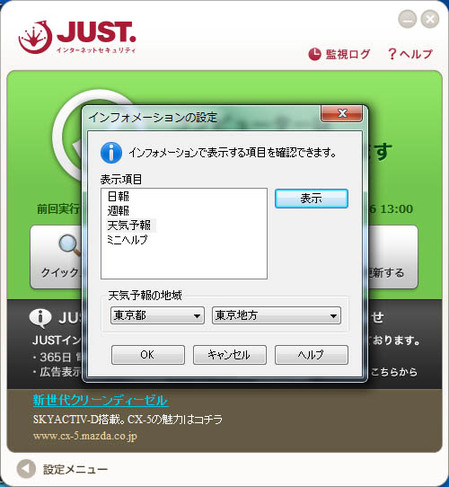
4種類の選択肢が有り、それぞれを横並びにしたものがこちら。
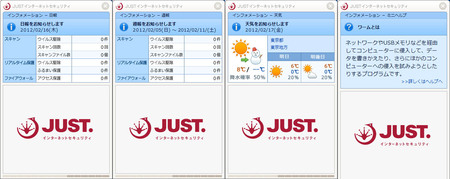
下が広告枠で、上部が報告や天気予報などに変更出来るだけ。サイズやポップアップする場所を変更出来るというものでは無し。
しばらくネットブックを放置し気が付いた時に様子を見るも表示タイミングは不明、ランダムでしょうか。1時間に1~3回くらい突然出るので邪魔過ぎ。
設定の「ゲームモード」より「再起動まで」にすると出ないか試すも、約30分経過するとこの通り。拡大後の画像はネットブックの原寸大(1024x600)注意。

無料版というより試用版なイメージ。しかし、機能や軽さは製品版と言えるレベルなので広告の出現が気にならないなら試す価値は有るかも知れず。
他のセキュリティソフトから乗り換える際の手順は
- JUST~セキュリティをダウンロード
- 回線を切断(線を抜く、無線オフ、設定変更など)
- 既存のセキュリティソフトをアンインストール
- Windowsを再起動
- JUST~をインストール
上から説明すると、1はJUST~に万一ウィルスなどが混入していても検出可能。2はこれからセキュリティソフトが一時的に無くなる為の保険。3はセキュリティソフトの重複はWindowsの動作や起動、ネットワーク接続に障害が出る事も有り先に削除。4は3をきれいにする為に念のため再起動し、5で改めてインストール。
そして長いクイックスキャンが有り、気に入らなかった場合はJUST~と既存ソフトを入れ替えた後は、やはり長いスキャンが有るかと。
かなり面倒なので試すならこのような状況でしょう。
- 新規でパソコンを購入しセキュリティソフトが無い
- 既存セキュリティのライセンスが切れる頃に検討
- 既存セキュリティソフトが重すぎて耐えられない
セキュリティソフトは「少し試してみよう」などでインストールするものでは無い為、現状に不満が無ければそれを使い続ける事をお推め。
JUSTインターネットセキュリティの無料版の個人的な感想としては、広告が有り得ないウザさなので実用には無理が有ると思う程度。






コメントする ※要ユーザ登録&ログイン